Napraw kod błędu Xbox 0x800701E7
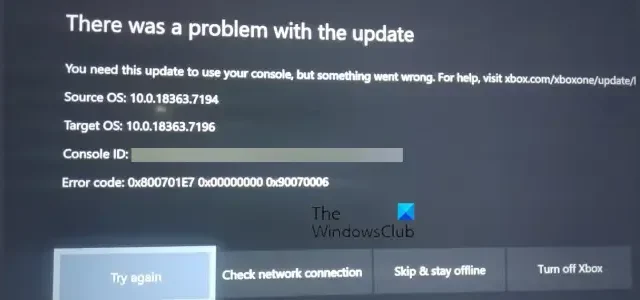
Jeśli na konsoli Xbox występuje kod błędu 0x800701E7 , ten post Cię zainteresuje. Niektórzy użytkownicy konsoli Xbox zgłaszali błąd o kodzie 0x800701E7 podczas pobierania aktualizacji na swoje konsole. Po kodzie błędu następują inne kody błędów, takie jak 0x00000000 0x90070006 itd. Oto komunikat o błędzie, który otrzymujesz z tym kodem błędu:
Wystąpił problem z aktualizacją
Potrzebujesz tej aktualizacji, aby korzystać z konsoli, ale coś poszło nie tak. Aby uzyskać pomoc, odwiedź stronę xbox.com/xboxone/update/help
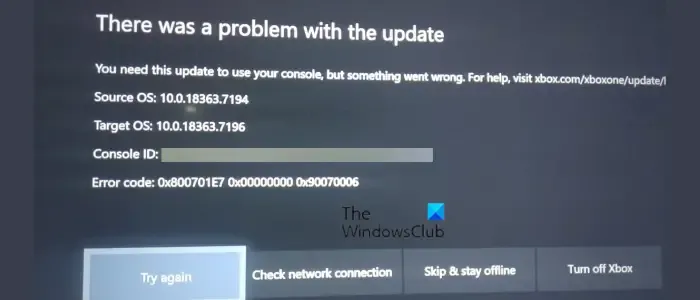
Nie tylko podczas pobierania aktualizacji systemu, kilku użytkowników zgłosiło otrzymywanie ich podczas otwierania gier. Teraz mogą istnieć różne przyczyny tego błędu, w tym problemy z łącznością sieciową, uszkodzona pamięć podręczna, problemy z profilem itp. W każdym razie możesz to naprawić za pomocą rozwiązań, o których tutaj wspomnieliśmy.
Napraw kod błędu Xbox 0x800701E7
Oto rozwiązania, których możesz użyć, aby naprawić kod błędu 0x800701E7 na konsolach Xbox:
- Sprawdź połączenie sieciowe.
- Wyłącz i wyłącz konsolę.
- Ponownie dodaj swoje konto Microsoft.
- Usuń stałą pamięć podręczną.
- Wykonaj aktualizację systemu offline.
- Ponownie zainstaluj problematyczną grę.
- Przywróć ustawienia fabryczne konsoli Xbox.
1] Sprawdź połączenie sieciowe
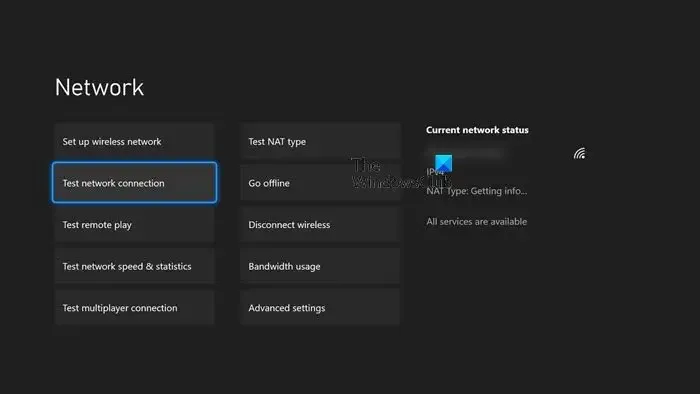
Ponieważ podczas pobierania i instalowania aktualizacji pojawia się błąd 0x800701E7, może to być bardzo ułatwione ze względu na słabe lub niestabilne połączenie internetowe. Dlatego sprawdź swoje połączenie internetowe i upewnij się, że działa poprawnie.
Aby rozwiązać problemy z łącznością sieciową na konsoli Xbox, możesz nacisnąć przycisk Xbox na kontrolerze, co spowoduje wyświetlenie menu przewodnika. Następnie przejdź do opcji Profil i system > Ustawienia > Ogólne > Ustawienia sieciowe . Teraz naciśnij opcję Testuj połączenie sieciowe i postępuj zgodnie z wyświetlanymi instrukcjami, aby zakończyć proces rozwiązywania problemów. Po zakończeniu sprawdź, czy błąd ustał, czy nie.
2] Wyłącz i włącz konsolę
Jeśli połączenie sieciowe jest w porządku, spróbuj ponownie uruchomić konsolę lub wyłączyć ją i włączyć, aby naprawić błąd. Jest to skuteczne rozwiązanie, aby uniknąć takich kodów błędów i problemów. Wyłącz więc konsolę Xbox, odłącz przewód zasilający, odczekaj chwilę, podłącz konsolę z powrotem do głównego wyłącznika, a następnie włącz ją. Sprawdź, czy błąd został rozwiązany, czy nie.
3] Ponownie dodaj swoje konto Microsoft
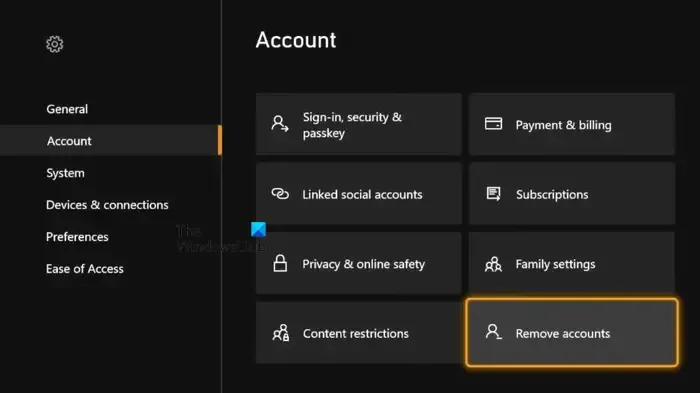
Może się zdarzyć, że problemy z Twoim profilem Microsoft powodują błąd 0x800701E7 podczas instalowania aktualizacji na konsoli Xbox. Teraz, jeśli scenariusz ma zastosowanie, możesz usunąć swoje konto, a następnie dodać je ponownie, aby sprawdzić, czy błąd został naprawiony. Oto jak:
- Najpierw upewnij się, że jesteś na ekranie głównym konsoli Xbox, a następnie naciśnij przycisk Xbox na kontrolerze.
- Następnie wybierz swoje konto i naciśnij opcję Wyloguj .
- Teraz naciśnij przycisk Xbox na kontrolerze i przejdź do opcji Profil i system > Ustawienia > Konto > Usuń konta
- Następnie wybierz konto, które chcesz usunąć, i kliknij przycisk Usuń .
- Po zakończeniu zaloguj się na swoje konto Microsoft i ponownie dodaj swój profil na konsoli Xbox, a następnie sprawdź, czy błąd został naprawiony.
4] Usuń stałą pamięć podręczną
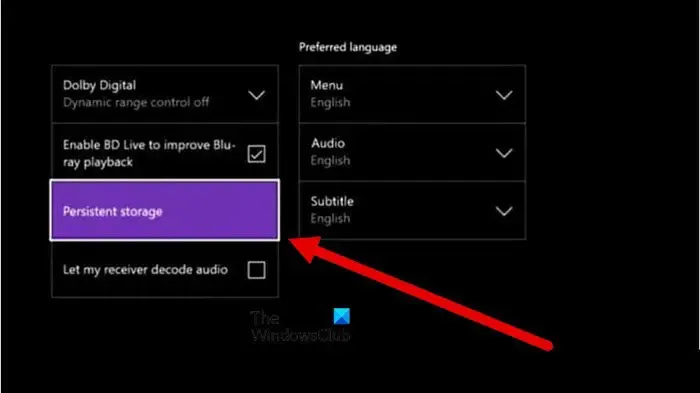
Następną rzeczą, którą możesz zrobić, aby naprawić kod błędu Xbox 0x800701E7, jest wyczyszczenie trwałej pamięci podręcznej. Pobranie aktualizacji systemu może być niemożliwe z powodu uszkodzonej pamięci podręcznej. Tak więc wyczyszczenie trwałej pamięci podręcznej pomoże Ci pozbyć się błędu. Oto kroki, aby usunąć trwałą pamięć podręczną na konsolach Xbox:
- Najpierw naciśnij przycisk Xbox na kontrolerze, a następnie wybierz opcję Ustawienia .
- Następnie przejdź do sekcji Urządzenia i połączenia .
- Następnie przejdź do opcji Blu-Ray dostępnej na prawym panelu bocznym.
- Teraz kliknij opcję Trwałe przechowywanie i dotknij opcji Wyczyść trwałe przechowywanie . Spowoduje to wyczyszczenie trwałej pamięci podręcznej konsoli Xbox.
- Na koniec uruchom ponownie konsolę i sprawdź, czy błąd został naprawiony.
5] Wykonaj aktualizację systemu offline
Jeśli nadal nie możesz pobrać aktualizacji systemu z powodu kodu błędu 0x800701E7, możesz zaktualizować konsolę w trybie offline . To powinno pomóc w naprawieniu błędu.
6] Ponownie zainstaluj problematyczną grę
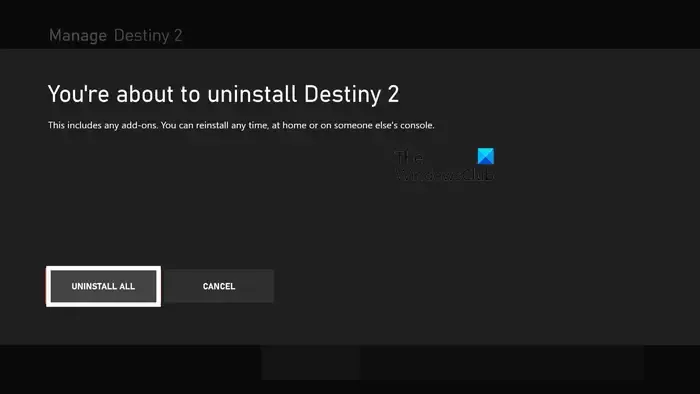
Jeśli ten błąd pojawia się podczas otwierania określonej gry na konsoli, możesz ją odinstalować, a następnie zainstalować ponownie. Oto jak możesz to zrobić:
- Najpierw naciśnij przycisk Xbox na kontrolerze i wybierz opcję Moje gry i aplikacje .
- Teraz zaznacz problematyczną grę, którą chcesz usunąć.
- Następnie naciśnij przycisk Menu na kontrolerze i kliknij opcję Odinstaluj z wyświetlonej opcji menu.
- Następnie postępuj zgodnie z wyświetlanymi instrukcjami i zakończ dezinstalację.
- Po zakończeniu zainstaluj ponownie grę z biblioteki.
7] Przywróć ustawienia fabryczne konsoli Xbox

Ostatnim sposobem naprawienia błędu jest zresetowanie konsoli Xbox do pierwotnego stanu. Robiąc to, zalecę wybranie opcji zachowania gier i aplikacji. Jeśli to nie pomoże, możesz rozważyć zresetowanie konsoli podczas usuwania wszystkiego. Oto kroki, aby to zrobić:
- Najpierw naciśnij przycisk Xbox na kontrolerze, aby otworzyć menu Przewodnik i wybierz opcję Profil i system > Ustawienia .
- Następnie kliknij sekcję System > Informacje o konsoli .
- Następnie kliknij opcję Resetuj konsolę .
- Następnie wybierz Resetuj i usuń wszystko lub Resetuj i zachowaj moje gry i aplikacje .
- Na koniec postępuj zgodnie z wyświetlanymi instrukcjami i uruchom ponownie konsolę.
Co to jest kod błędu 0x800700B7 na konsoli Xbox?
Jak naprawić błąd uruchamiania konsoli Xbox?
Aby naprawić błędy uruchamiania na konsoli Xbox , możesz spróbować uruchomić narzędzie do rozwiązywania problemów z uruchamianiem konsoli Xbox. W tym celu włącz i włącz konsolę, a następnie naciśnij przycisk Bind, a następnie przycisk Eject i naciśnij przycisk Xbox na kontrolerze. Po uruchomieniu konsoli Xbox przytrzymaj wciśnięte przyciski Bind i Eject przez 10-15 sekund. Gdy po raz drugi usłyszysz dźwięk włączenia, zostanie uruchomione narzędzie do rozwiązywania problemów z uruchamianiem konsoli Xbox. Poza tym możesz zaktualizować swoją konsolę Xbox w trybie offline.
Otóż to.



Dodaj komentarz